-
Tutoriel 111 -
PROLOGUE-
Ce tutoriel à été réalisé avec Corel X12 mais il peut être fait avec les autres versions de psp. Suivant la version de Corel utilisée, vous risquez d’obtenir des résultats différents. Un grand merci à mes traductrices qui font voyager mes tutoriels de part le monde ainsi qu’aux tubeurs/tubeuses sans qui ce travail n’aurait pas pu se faire. Les tubes utilisés dans ma version me viennent de divers groupes de partage et/ou de mes recherches sur le net. Ils sont à usage unique pour ce tutoriel et ne doivent pas être partagés ou pris pour resservir dans vos propres tutoriels. Ce tutoriel est issu de mon imagination. Toute ressemblance avec un autre tutoriel ne serait que pure coïncidence. Par respect ne pas le diffuser sur vos sites, blogs ou forums sans mon accord. (N’oubliez pas de signer vos créations afin d’éviter le plagiat (de plus en plus courant malheureusement). Si vous mettez vos réalisations d’après l’un de mes tutoriels sur vos sites, blogs, groupe et forum pensez à mettre le lien menant vers ce tutoriel. ) Merci pour votre compréhension. Amusez-vous bien.
Un clic sur le drapeau pour accéder à la traduction souhaitée.
N'hésitez pas à me prévenir si vous rencontrer le moindre souci avec ce tutoriel.

MATÉRIEL –
1-Palette couleurs – 1- masque Graphic09.psp (à ouvrir dans psp):
(Je préfère cette solution car cela ne ralentira pas notre logiciel)
3-Sélections (à enregistrer dans le dossier sélection de psp)-
1- Déco perso en deux formats (psp et png) -
NON FOURNIS :
Version 1:
Image paysage : Google Image -
Personnage: 2012-13-SL (shay-mitchell) By SussuLuz :
(Reçu groupes de partage) - Déco Fleurs sur le net -
Version 2:
Image paysage : Google Image -
Personnage: Zényra-Beauté213 – (Reçu groupes de partage) -
Chats sur le net -
Version 3:
Personnage: Sous licence « Candy « Fiodorova Maria PicsForDesign -
Chats by Lecture33 (reçu groupes de partage) -

FILTRES NÉCESSAIRES -
Mura’S meister : (Cloud) - ( Copies ) - ( perspective tiling)-
AP1 Lines: (Silverlining) - AAAFrames: (foto frame) -
VanDerLee : UnPlugged-X v2.0 : ( Rotocube ) -
Page de filtres de Renée avec son aimable autorisation . Merci Renée :

IMPORTANT -
1 - Compter approximativement une heure pour l’exécution de ce tutoriel sans compter la recherche de vos tubes. Niveau de difficulté : Moyenne -
2- Pour celles et ceux qui auraient des soucis pour voir mes captures d’écran :
Une astuce : Il suffit de cliquer sur la capture en question et elle s’affiche en grand ensuite faire retour en arrière pour revenir sur le tutoriel.
3- Selon les versions de paint shop pro les effets peuvent être différents.
4-N'hésitez pas à changer le mode mélange des calques, en fonction de vos tubes et couleurs . Enregistrer souvent votre travail -
5 - Choisir 2 couleurs en harmonie avec votre tube principal :
Couleur avant-plan (AVP) : #8aaf9d – Couleur arrière-plan (ARP) : #d3edd2 :
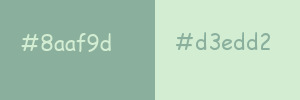
Voilà c’est parti … on commence !

ETAPE 1 -
Ouvrir le masque Graphic09.psp. Ouvrir un calque transparent de 950/600 -
Effet module externe==>Mura’S meister==>Cloud==>configuré ainsi :

Effet de trait==>coup de pinceau==>configuré ainsi :

Calque==>nouveau calque. Outil pot de peinture==>remplir avec la couleur AVP -
Calque==>nouveau calque de masque à partir d’une image configuré ainsi :

Calque==>fusionner le groupe -

ETAPE 2 -
Outil sélection==>sélection personnalisée==>configuré ainsi :
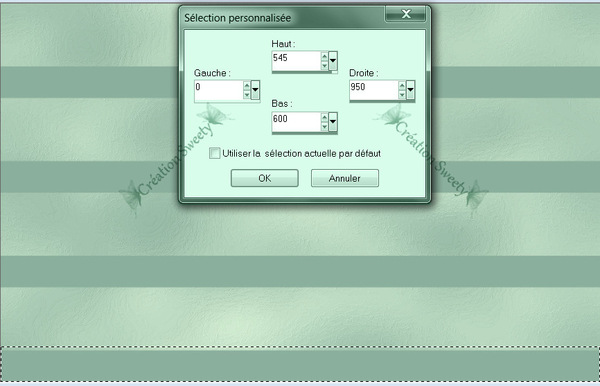
Edition==>copier (l’image de met en mémoire). Calque==>nouveau calque-
Edition==>coller dans la sélection. Sélection==>désélectionner tout-
Calque==>dupliquer. Image==>renverser-
Calque==>fusionner avec le calque de dessous -

ETAPE 3 -
Se positionner sur le calque juste en dessous (Groupe -Raster 2) -
Effet d’image==>décalage : Décalage H : 0 - Décalage V : -17 -
Perso et transparent cochés :
Revenir en haut de la pile (Raster 2)-
Calque==>fusionner avec le calque de dessous -

ETAPE 4 -
Sélection==>charger à partir du disque la sélection 1 -
Sélection==>modifier==>contracter de 4 -
Effet module externe==>Mura’S meister==>Cloud même configuration étape 1 -
Effet module externe==>AP1 Lines==>Silverlining==>configuré ainsi :

Sélection==>désélectionner tout -

ETAPE 5 -
Sélection==>charger à partir du disque la sélection 2 -
Calque==>nouveau calque raster -
Edition==>copier/coller dans la sélection votre image paysage -
Sélection==>inverser -
Effet 3D=>Ombre portée : 0/0/100/50/ Noire/ Ombre sur le nouveau calque non cochée-
De nouveau==>sélection==>inverser. Sélection==>modifier :
Sélectionner les bordures de la sélection configurée ainsi :

Outil pot de peinture==>remplir avec la couleur AVP -
Effet 3D==>Biseautage intérieur==>configuré ainsi :
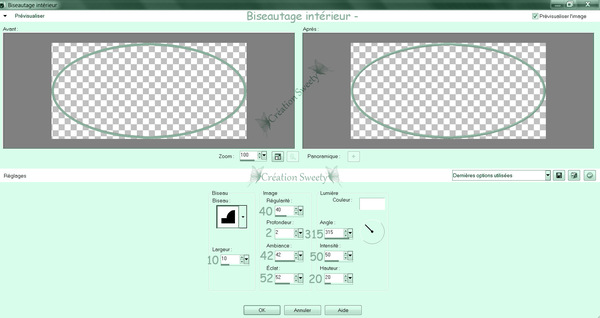
Sélection==>désélectionner tout -

ETAPE 6 -
Nos calques et notre tag se présentent ainsi :

Outil sélecteur==>activé (K au clavier) . Étirer un peu vers le haut et vers le bas :

Effet d’image==>décalage==>décalage H : 220 - décalage V : 0 :
Perso et transparent cochés :
Calque==>dupliquer ce calque. Passer sur l’original juste en dessous (Raster 2) -
Effet module externe==>MuRa’s Meister==>Copies==>configuré ainsi :

Calque==>dupliquer ce calque. Image==>miroir -
Effet d’image==>décalage==>décalage H : 5 - décalage V : 0 :
Perso et transparent cochés :
Facultatif selon votre résultat (sur ma version 1 j’ai dû faire cet effet de décalage
par contre sur ma version 2 pas eus besoin de le faire) -

ETAPE 7 -
Nos calques et notre tag se présentent ainsi :

Nous sommes sur le 2ieme calque en partant du haut (copie de raster 2) -
Se positionner sur le 2ieme calque en partant du bas (Groupe-Raster 2) -
Outil sélection==>sélection personnalisée==>configuré ainsi :
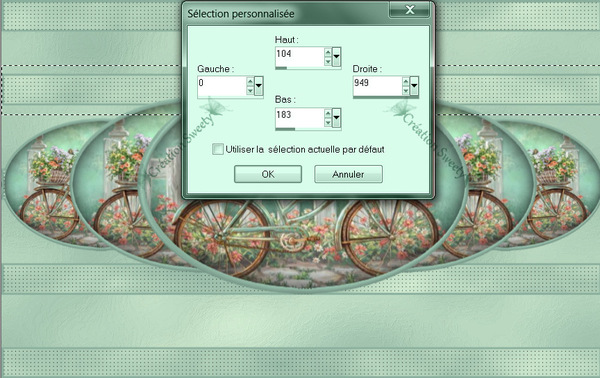
Transformer la sélection en calque. Sélection==>désélectionner tout -
Effet de distorsion==>vagues==>configuré ainsi :
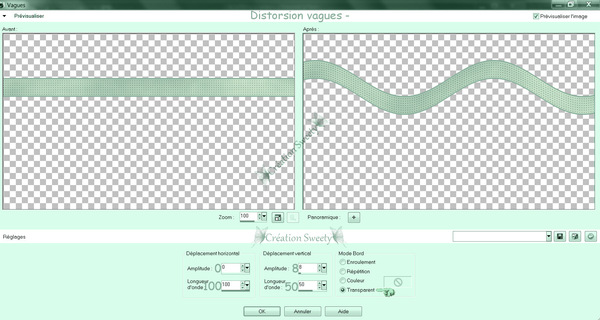
Calque==>dupliquer ce calque. Image==>renverser-
Effet d’image décalage==>décalage H : 0 - décalage V : 15 :
Perso et transparent cochés :
Calque==>fusionner avec le calque de dessous -

ETAPE 8 -
Se positionner en haut de la pile (Copie de Raster 2) -
Edition copier/coller comme nouveau calque la déco 1 -
Effet d’image décalage==>décalage H : -1-décalage V : 7 :Perso et transparent cochés :

Mode de ce calque luminance (H) ou colorer dans vos tons -
Image==>ajouter une bordure de 2 couleur ARP -

ETAPE 9 -
Sélection==>sélectionner tout -
Image==>ajouter une bordure de 50 peu importe la couleur:
(Pour ma version 1 j’ai gardé la même couleur ARP) -
Sélection==>inverser -
Effet module externe==>Mura’S meister==>Cloud==>Idem étape 1 -
Effet de trait==>coup de pinceau==>Idem étape 1 toujours en mémoire -
Réglage==>netteté==>netteté -
Effet module externe==>AAAFrames==>foto frame==>configuré ainsi :

Sélection==>désélectionner tout -

ETAPE 10 -
Sélection==>charger à partir du disque la sélection 3 -
Outil==>pot de peinture==>remplir avec la couleur AVP -
Sélection==>sélectionner tout -
Image==>ajouter une bordure de 100 peu importe la couleur configuré ainsi :

Effet d’image==>mosaïque sans jointure==>configuré ainsi :
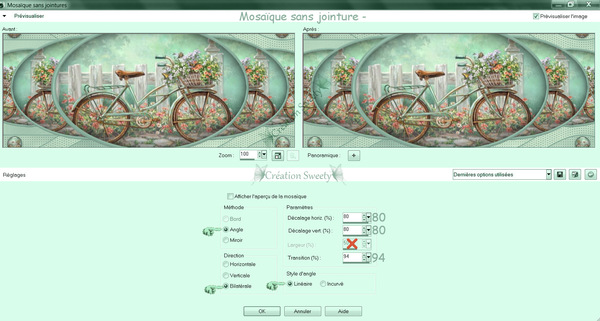
Sélection==>inverser . Edition==>copier/coller comme nouvelle image -
Sur cette nouvelle image faire==>image==>miroir. Laisser en attente -

ETAPE 11 -
Retour sur notre tag … Sélection==>sélectionner tout -
Image==>ajouter une bordure de 100 peu importe la couleur configuré ainsi :

Sélection==>inverser. Aller chercher votre image mise en attente à l’étape précédente -
Edition==>copier. Retour sur notre tag …
Edition==>coller dans la sélection (l’image est en mémoire)-
Sélection==>sélectionner tout -
Image==>ajouter une bordure de 100 peu importe la couleur configuré ainsi :


ETAPE 12 -
La sélection toujours active ….Edition==>copier. Sélection==>inverser -
Edition==>coller dans la sélection (l’image est en mémoire) -
Effet module externe==>VanDerLee==>UnPlugged-X v2.0==>Rotocube:

Sélection==>désélectionner tout -
Outil sélection==>sélection personnalisée==>configuré ainsi :
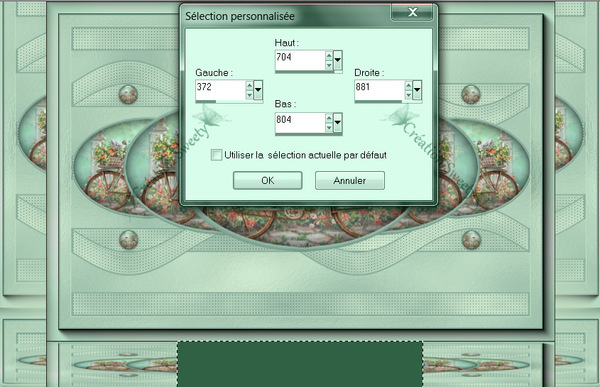 Edition==>copier/coller==>dans la sélection votre image paysage -
Edition==>copier/coller==>dans la sélection votre image paysage -Sélection==>inverser -
Effet 3D==>Ombre portée : 0/0/100/50/Noire/Ombre sur le nouveau calque non cochée-
Sélection==>désélectionner tout -

ETAPE 13 -
Outil sélection==>sélection personnalisée==>configuré ainsi :

Effet module externe==>MuRa’s Meister==>perspective tiling==>configure ainsi :

Transformer la sélection en calque. Sélection==>désélectionner tout -
Affichage règle et outil sélecteur activé (K au clavier) -
Remonter légèrement vers le haut comme sur ma capture d’écran :


LA DÉCO -
Edition copier/coller vos tubes décos. Placer ou bon vous semble -
Appliquer une ombre portée de votre choix -
Image==>ajouter une bordure de 3 couleur AVP -

ETAPE FINALE -
Apposer votre watermark. Calque==>fusionner tout (aplatir) -
Image==>redimensionner à 950 Pixels . Enregistrer le travail :
Fichier==>exporté==>fichier jpeg optimisé==>compression à 20 -

ÉPILOGUE -
Tutoriel original crée par Sweety (moi) le : 25 Avril 2018 -
Ma seconde version :
 Ma troisième version :
Ma troisième version : Ce tutoriel a été imaginé , créé et rédigé par moi-même. Toute ressemblance avec un
Ce tutoriel a été imaginé , créé et rédigé par moi-même. Toute ressemblance avec un autre tutoriel ne serait que pure coïncidence. Je vous remercie d’avoir pris le temps de le
faire et serais heureuse de recevoir vos versions à mon adresse mail :
 sweet.eden02@Gmail.com
sweet.eden02@Gmail.com

 Vielen Dank Hillu für diese hervorragende Version, die für wunderbare Arbeit begleitetSeine Website :
Vielen Dank Hillu für diese hervorragende Version, die für wunderbare Arbeit begleitetSeine Website : 

 Thank you Pinuccia . His site :
Thank you Pinuccia . His site : 

 Yedralina gracias por esta excelente versión . Su sitio
Yedralina gracias por esta excelente versión . Su sitio 

 Evalynda gracias por esta excelente versión . Su sitio :
Evalynda gracias por esta excelente versión . Su sitio : 

 Köszönöm részére ez csodálatos változat Katinkahogy kíséri a fordítás. A telek :
Köszönöm részére ez csodálatos változat Katinkahogy kíséri a fordítás. A telek :



 Grazie Byllina per questa bella versioneche accompagna la tua traduzione. Suo sito:
Grazie Byllina per questa bella versioneche accompagna la tua traduzione. Suo sito:

 Mieke bedankt voor deze mooie versie. zijn site
Mieke bedankt voor deze mooie versie. zijn site


 A venir ...
A venir ...



-
Commentaires

































Magnifiques tutos.
Un grand merci.
bonne journée